iPhoneに最初から入ってるアプリに便利なものがあります。
以前に投稿した下記の記事でメモアプリを利用したID・パスワードの管理方法について触れました。
【はじめてのiPhone】簡単ID・パスワード管理術
今回はメモアプリをもう少し掘り下げてその便利機能をご紹介したいと思います。
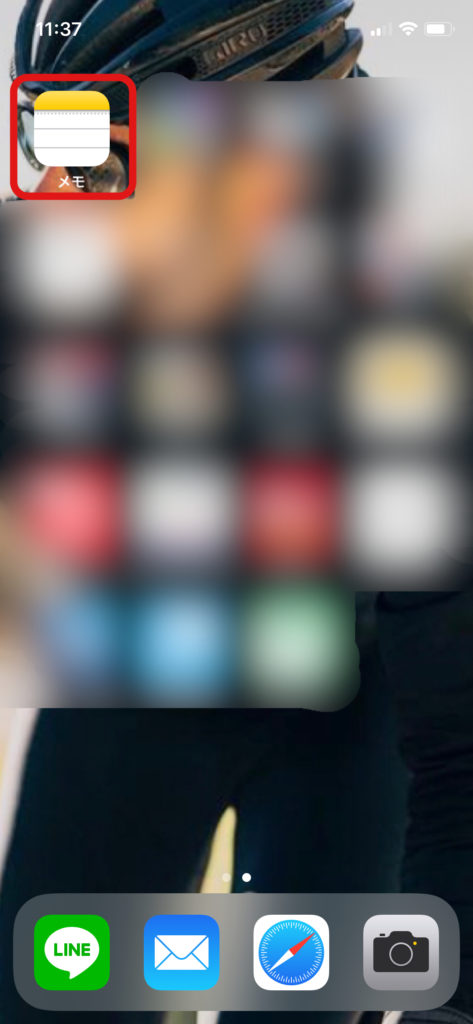
メモアプリの機能
メモアプリの機能として下記の機能は「【はじめてのiPhone】簡単ID・パスワード管理術」でご紹介しました
1.セキュリティ機能
2.手書きメモ
3.画像メモ
これら3つの機能の他にも無料アプリなのに充実した機能を備えています。
その機能が以下の3つの機能です。
1.TO DO リスト
2.表作成
3.スキャン
それでは順を追ってご紹介します。
お手軽TO DOリスト
日常生活や仕事で忘れずにやらないといけない事ってメモに書いたいりしてると思います。
そんな場面でこのメモアプリを活用したらこうなります。
例えば「買い物リスト」を作ってみます。
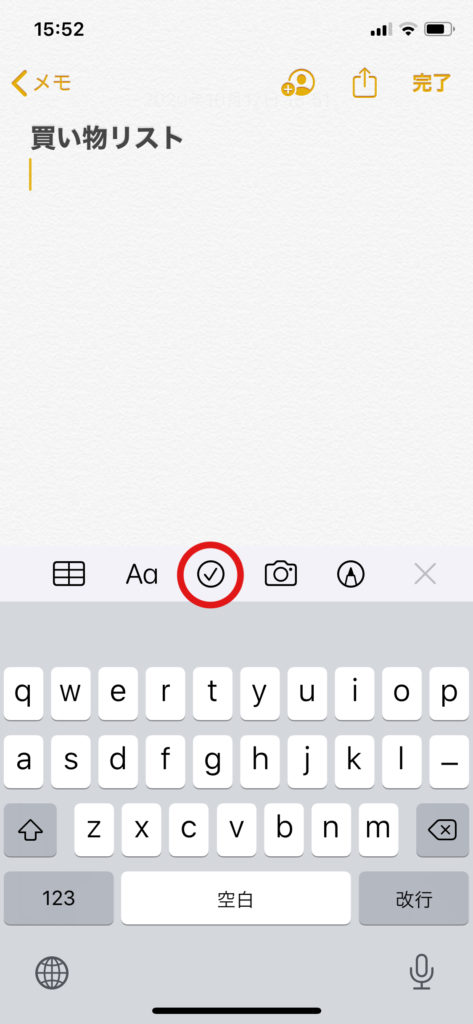
①真ん中にある「チェックマーク」をタッチ
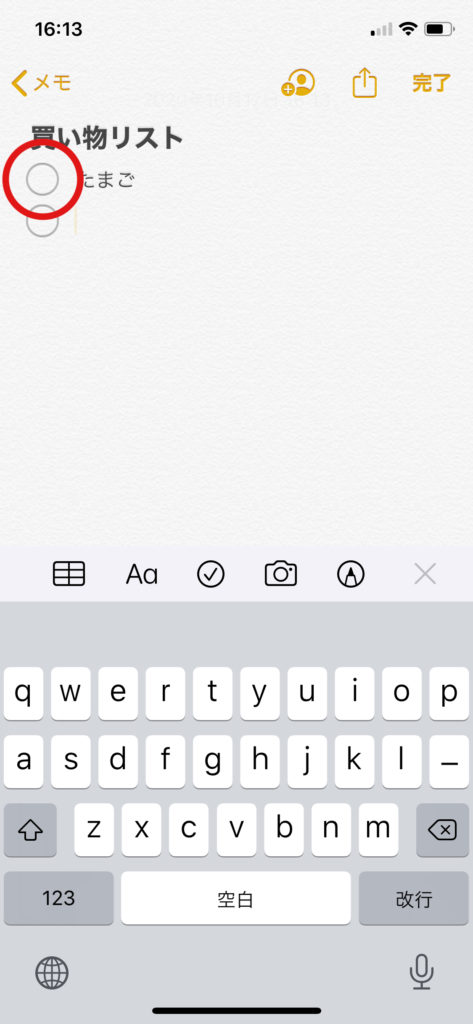
②○印が表示されます
画像のように「たまご」と入力して「改行」すれば、次の行に○印が表示されます。
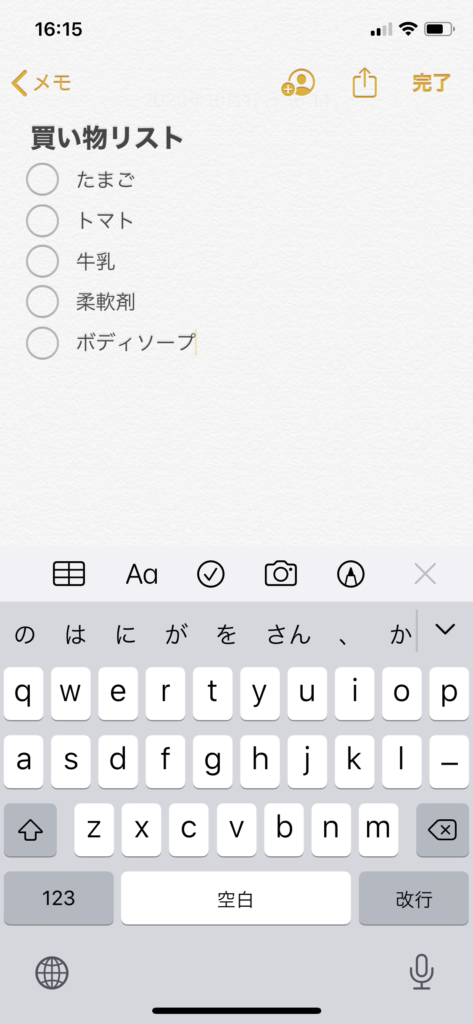
③TO DO リスト完成
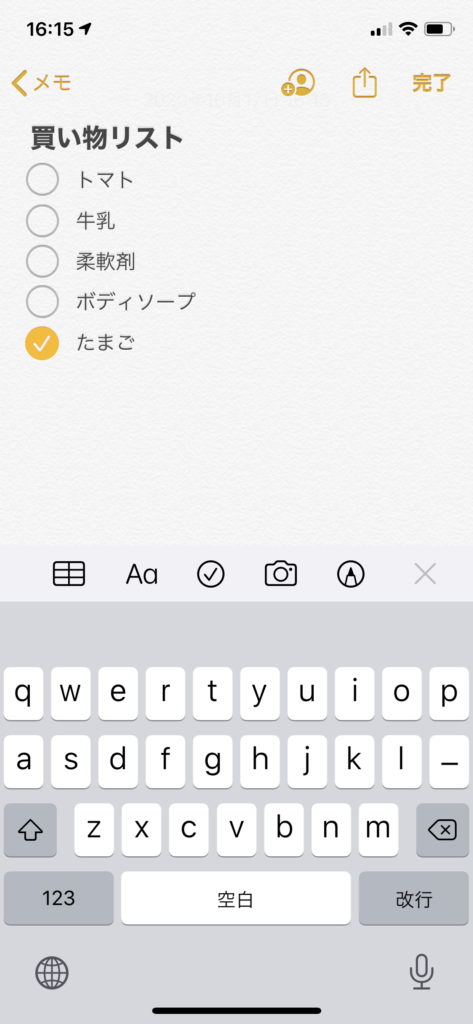
④チェックで済み
○印を指で押すと✔️が入り、終わった印と共にリストのしたに移動します。
以上がTO DOリスト作成方法です。
普段のメモ使いに便利な機能だと思います。
データをさくっと表にまとめる
ちょこっと調べ語としたデータなんかを表にまとめることが出来ます。
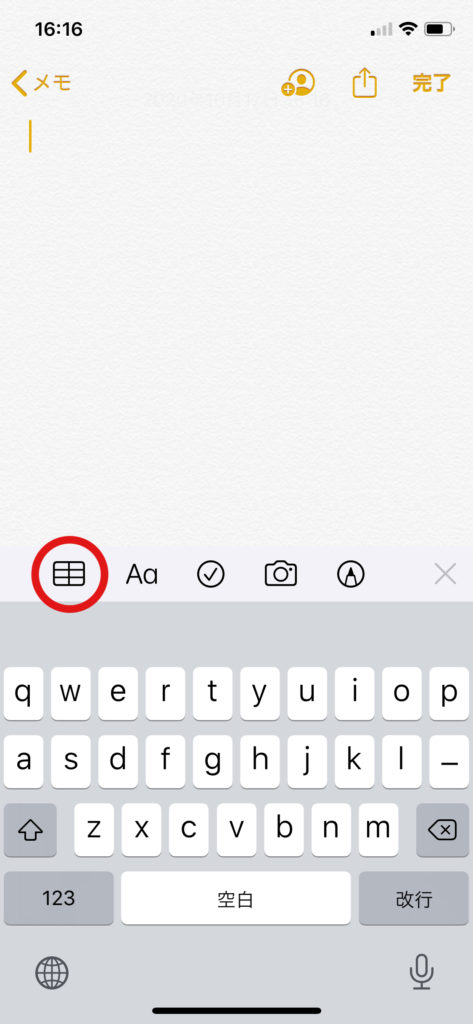
①左端の「表マーク」をタッチ
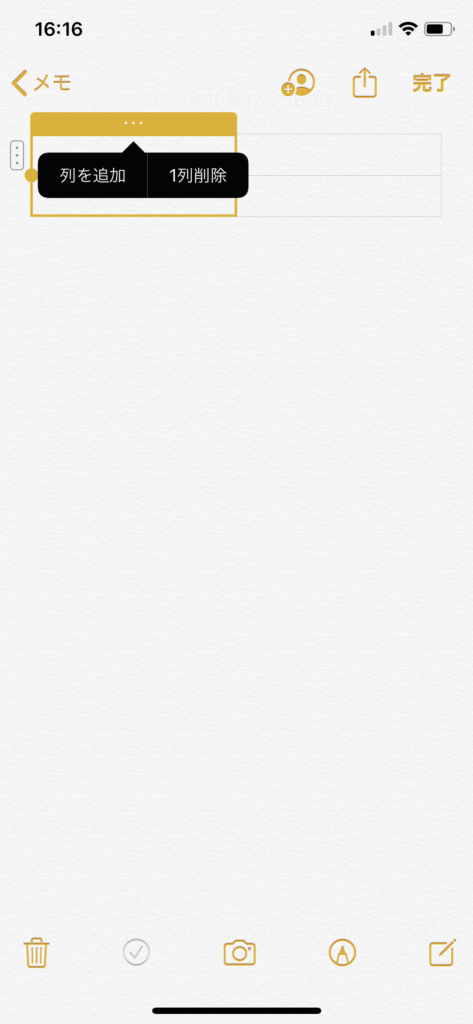
②列を追加
最初は2×2の表が作成されます。必要に応じて列を増やして下さい。
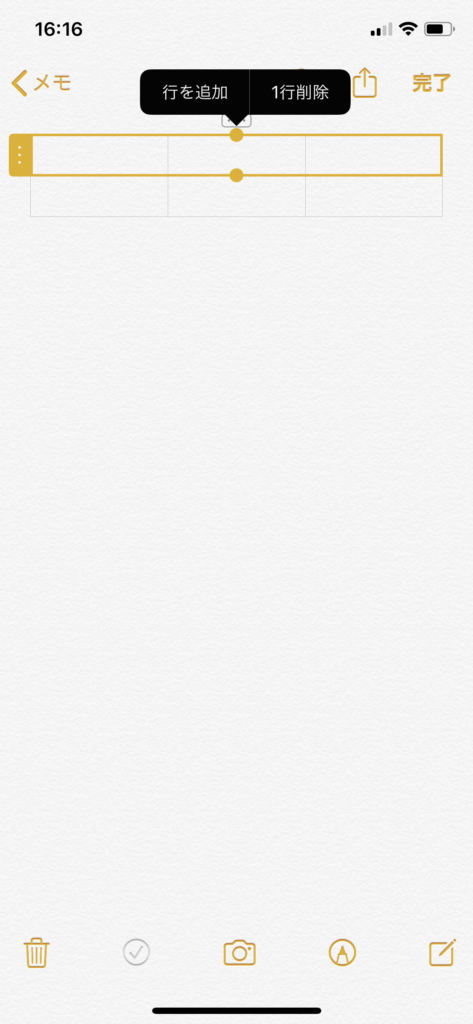
③行を追加
必要に応じて行も追加して下さい。
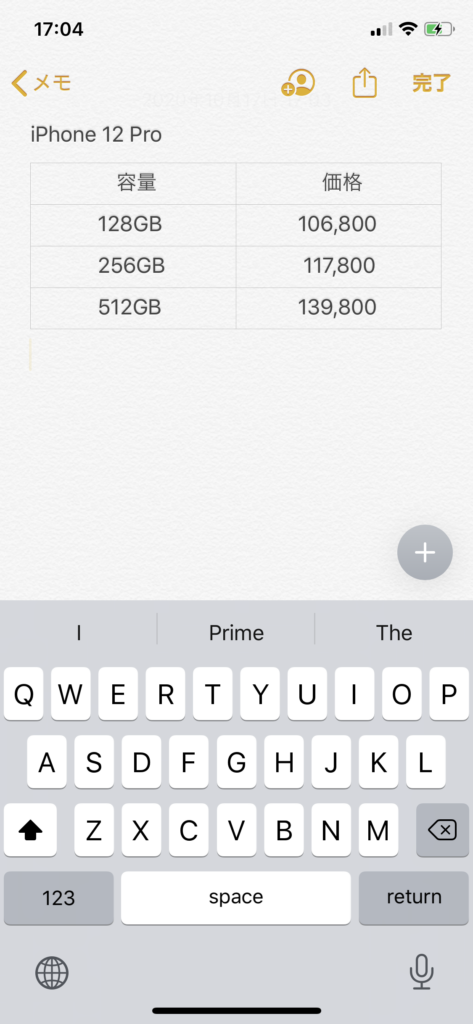
④データを整理
例でiPhone12Proの価格表を作ってみました。
以上が表の作成方法です。
データの整理もスマホ操作で可能となります。
お手軽スキャン
別に書類を保存するのに画像で残してもいいのですが、スキャンすることによりPDFファイルとして保存できます。

①「カメラマーク」をタッチ
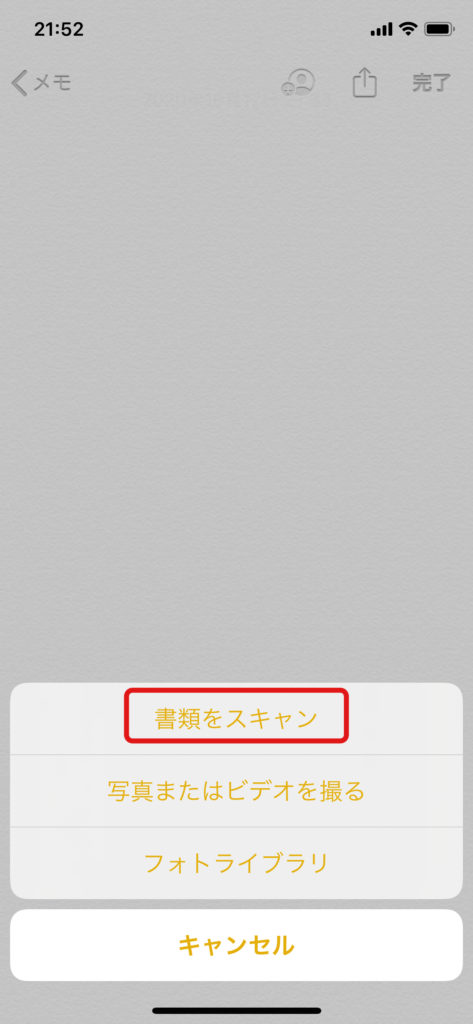
②「書類をスキャン」を選択

③書類をスキャン
カメラが起動するので目当ての書類を画面に入れるとスキャンされます。
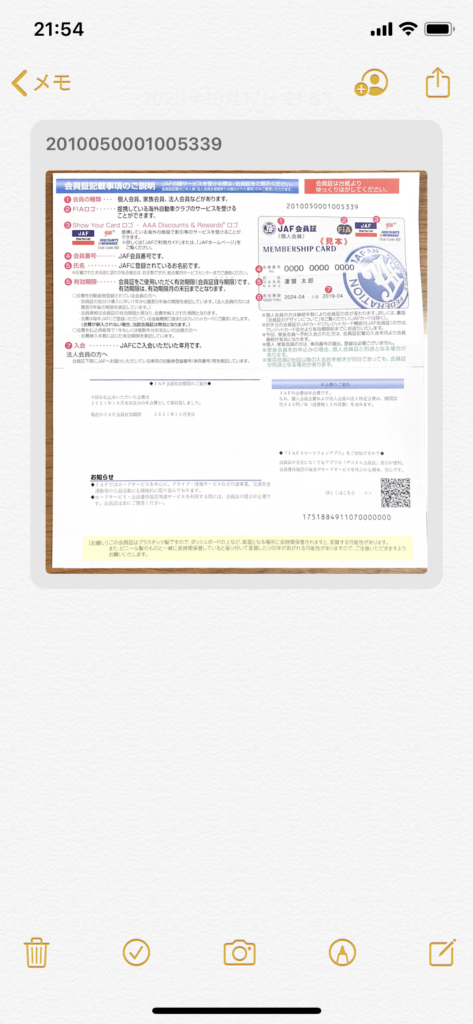
④PDFで書類を保存
メモ帳内にスキャンした書類が保存されます。
以上が書類のスキャン方法です。
おわりに
iPhoneに最初から入っているアプリだからってバカにできない機能性を備えています。
下手にApp store からメモアプリをとって来なくても充分です。
このアプリ全く使ってない方が多く見受けられたので、その機能性を紹介しもっと活用してもらいたいなと思います。
コメント